Startmenyn vs. Start-skärmmenyn har pågått oändligt sedan Windows 8 först visades av Microsoft för att avslöja bristen på en Start-meny. Fans av den klassiska Start-menyn har sedan släppt flera tredjepartsappar för att ta tillbaka den på Windows 8-enheter, och vi har tagit flera sådana verktyg här på AddictiveTips under de senaste månaderna, som du kan kolla in i vår sammanställning av bästa Windows 8 Start-skärmmodifierare och Start-meny-appar. Men alla dessa tidigare nämnda applikationer fungerar bara för x86- och x64-versionerna av Windows, dvs. Windows 8 och om du har en Windows RT-surfplatta som använder ARM-arkitektur, kommer du inte att kunna dra nytta av dessa appar. Det vi har för dig idag är en port med tidigare presenterade Classic Shell för fängslade Windows RT-tabletter (som Microsoft Surface RT) som sätter tillbaka Start-menyn på enheten och inaktiverar Start-skärmen.
Helt enkelt kallad Classic Start Menu, appen inte baratar tillbaka menyn men ger också ett antal alternativ för att anpassa sitt utseende och känsla. Som standard kan inte x86- och x64-appar köras på Windows RT-enheter och det är därför utvecklaren har sammanställt den från källkoden för ARM-arkitekturen som används av Windows RT-surfplattor.
Som vi nämnde ovan fungerar den här appenEndast Jailbroken Windows RT-tabletter. Detta beror på att Microsoft RT inte tillåter körning av appar som inte är installerade från Windows Store som standard, även om de är kompilerade för plattformen. Om du ännu inte har fängslad i din surfplatta kan du göra det genom att följa vår utmärkta guide om hur du jailbreakar Microsoft Surface och andra Windows RT-tabletter.
När du är klar ladda ner ClassicStartMenu ZIP-filenfrån länken i slutet av detta inlägg och extrahera dess innehåll. Det kommer att vara en bra idé att använda Unpacker-appen för detta ändamål, eftersom den ursprungliga metoden som tillhandahålls i Windows RT: s Windows Explorer för att extrahera filer från ZIP-arkiv kan vara ganska besvärlig och förvirrande. Nästa, bara öppna mappen där du extraherade filerna och köra den körbara filen ClassicStartMenu. Smart Screen-filtret uppmanar dig att appen inte känner igen; klicka bara på länken "Mer information" på den skärmen och välj alternativet "Kör ändå" på nästa skärm för att starta applikationen.
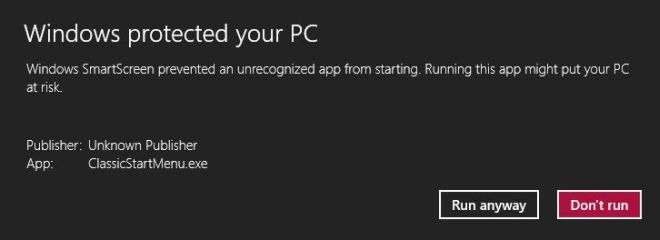
Om Start-menyn inte visas direkt, måste du starta om Windows Explorer från Aktivitetshanteraren.
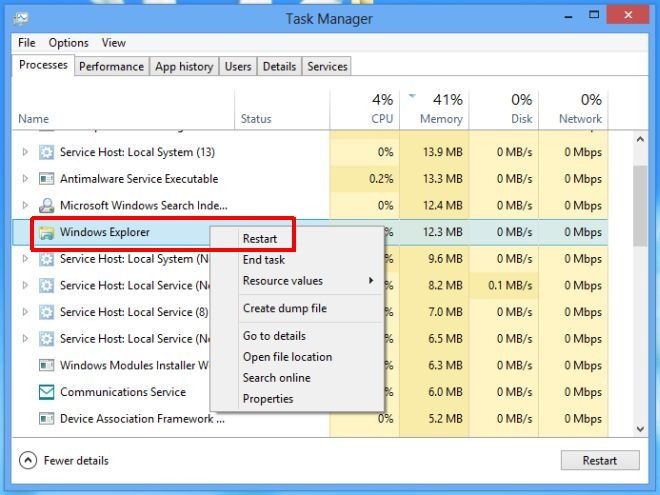
Vid första lanseringen kommer du att presenteras medinställningsfönster för klassens startmeny. Du kan välja att visa bara de grundläggande inställningarna eller Alla inställningar i det nedre vänstra hörnet. Grundinställningarna låter dig bara välja standardformat för Start-menyn från Windows Classic, Windows XP och Windows Vista / Windows 7 och ange musklick och beteende med tangentkombinationer.
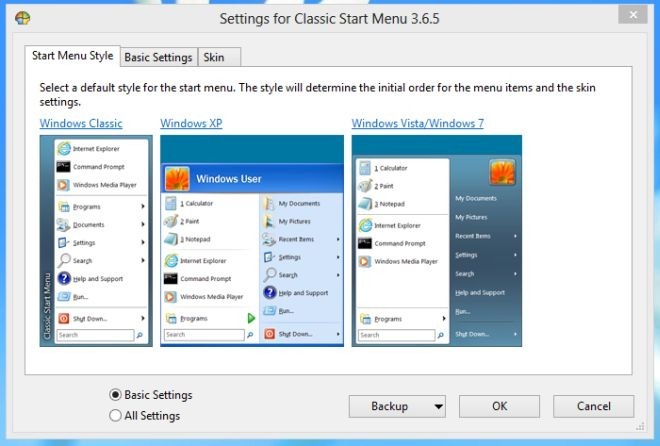
Om du väljer Alla inställningar kommer du att presenterasmed mycket fler alternativ som gör att du kan ändra kontextmenyn, ljud, startknappens utseende, språk, kontroller, menyblick, allmän beteende etc. Du kan komma åt inställningsmenyn igen när som helst genom att trycka länge på Start orb.
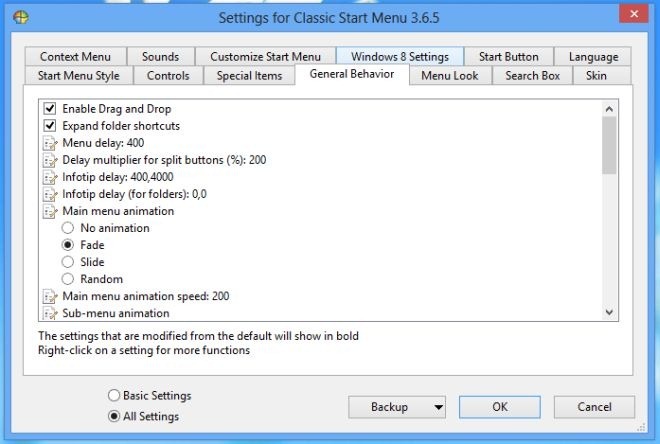
När appen är igång kan du öppnaStartmeny genom att trycka på Start Orb eller genom att trycka på Windows-hemknappen på din surfplatta. Så länge Classic Start Menu körs, förblir startskärmen inaktiverad. Det fungerar precis som någon annan ersättning av Start-menyn, komplett med system- och applikationsgenvägar och ett sökfält.
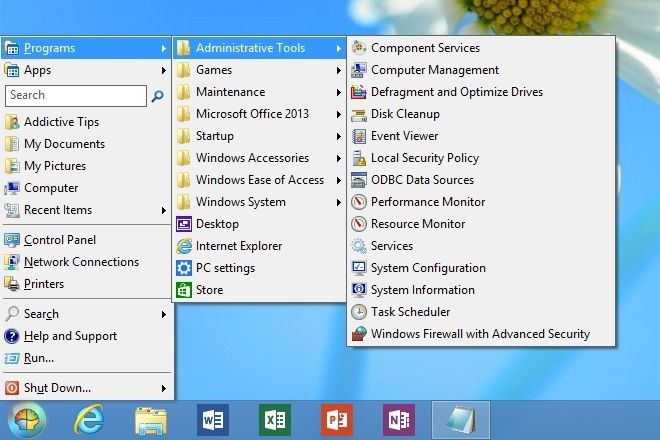
Klassisk startmeny fungerar endast på jailbrutna Windows RT-tabletter.
Ladda ner Classic Start Menu [Direktlänk]
[via IntoWindows]













kommentarer